imageFORMULA DR-150の取扱説明書・マニュアル [全96ページ 7.36MB]
dr150-usermanual-j.pdf
http://cweb.canon.jp/.../dr150-usermanual-j.pdf - 7.36MB
- キャッシュ
33865view
96page / 7.36MB
28CaptureOnTouch Lite でスキャンする(Windows のみ)CaptureOnTouch Lite は、 スキャナーに内蔵されている簡易スキャニングアプリケーションです。スキャナードライバがインストールされていないコンピュータでも動作します。画面の指示に従って、簡単な操作で原稿をスキャンし、任意のファイル形式でスキャン画像を保存できます。スキャンの手順1 スキャナーの背面の Auto Start スイッチを「ON」の位置にしてから、スキャナーをコンピュータに接続します。必要に応じて、給電用 USB ケーブルを接続してください。2 給紙トレイを開いてスキャナーの電源を入れ、原稿をセットします。詳細は「原稿のセットのしかた」(25 ページ)を参照してください。給紙トレイを開くと、スキャナーの電源ランプが点灯し、[自動再生]画面が表示されます。重要CaptureOnTouch Lite でスキャンするときは、 ファイルの保存が終わるまで給紙トレイを閉じないでください。Windows XP および Windows 2000 をお使いの場合、 Auto Start スイッチを「ON」の位置にセットしてスキャナーをコンピュータに接続すると、スキャナーの電源を入れたときにコンピュータの再起動を求めるメッセージが表示されることがあります。[いいえ]をクリックしてそのまま使用を続けても問題ありません。3 [CaptureOnTouch Lite]をクリックします。CaptureOnTouch Lite が起動し、メイン画面が表示されます。ヒントお使いの環境によっては[自動再生]画面が表示されないことがあります。Windows エクスプローラなどで「ONTOUCHLITE」と表示されているドライブを開き、 (ONTOUCH.exe) を直接ダブルクリックして起動してください。なお、OS によってはドライブ名「ONTOUCHLITE」が表示されないことがあります。 (ONTOUCH.exe) が存在するドライブを開いて直接起動してください。[自動再生]画面に[CaptureOnTouch Lite]が表示されないことがあります。この場合は[フォルダを開いてファイルを表示]をクリックしてフォルダを開き、 (ONTOUCH.exe) をダブルクリックしてください。Auto StartOFF ONUSB ケーブル
参考になったと評価
 8人が参考になったと評価しています。
8人が参考になったと評価しています。








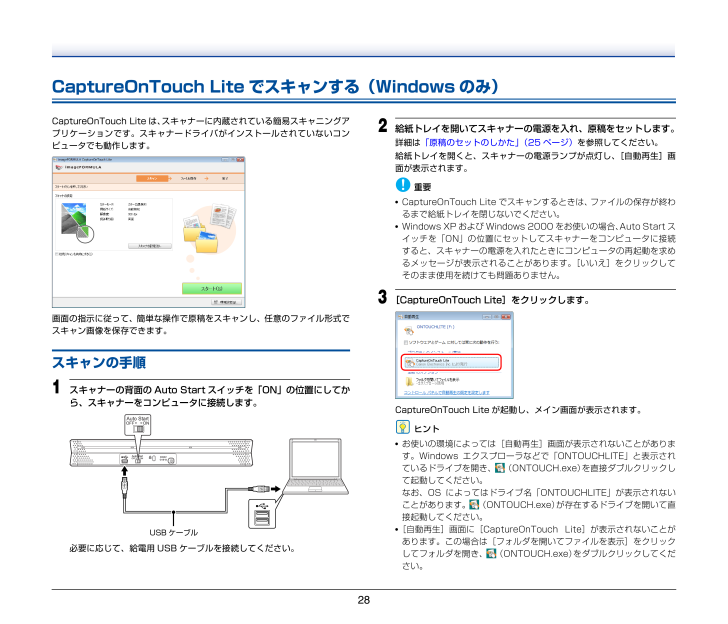
 8人が参考になったと評価しています。
8人が参考になったと評価しています。



